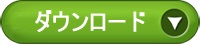使い方
1. インストールガイド
ウェーブからAny Audio Converterをダウンロードしてから、下記のように、インストールガイドのスクリーンに従って簡単にインストールできます。
簡単なインストールする方法。
1. Any-Audio-Converter.exeファイルをダウンロードしてインストールしてください。
2. 言語の選択. 使おう言語を選択して確認をクリックしてください。
3. Any Audio Converterセットアップウィザードの開始には次へをクリックしてください。
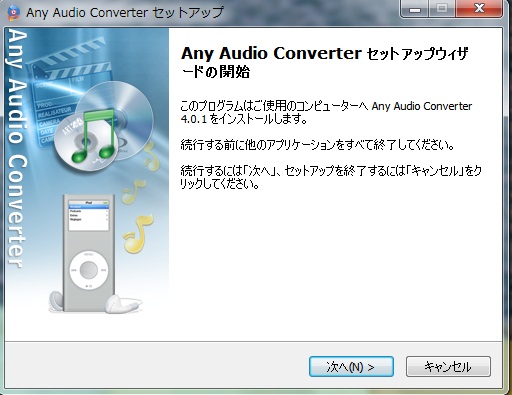
4. 使用許諾契約書の同意には、EULAを読んで, 選択肢の同意することにして 次へをクリックしてください。
5. インストール先の指定には、Any Audio Converterインストール先を選択し、次へをクリックしてください。
6. プログラムループの指定には、プログラムアイコンを作成する場所を指定し、次へをクリックしてください。
7. 追加タスクの選択には、アイコンを追加するかどうか自分で選択してください。次へをクリックしてください。
8. TuneUp Utilities 2013のようなソフトをインストールしたいなら、次へをクリックして、そうでなければ、取り消しれば、OKです。
9. インストール準備完了には、インストール をクリックしてください。 設定を変わりたければ、戻るをクリックしてください。
10. Any Audio Converteセットアップウィザードの完了には、完了をクリックしてAny Audio Converterが起動されます。
2. スタート
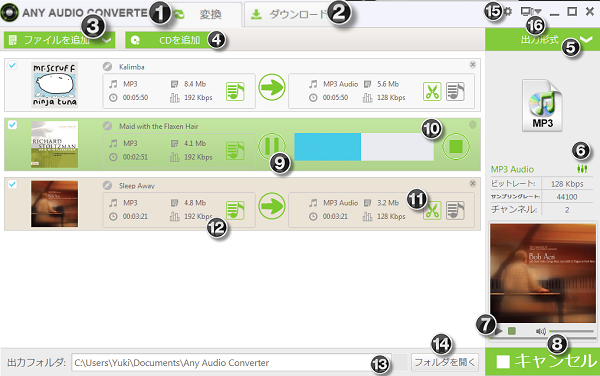
| クリックすると動画ファイル&音声ファイルをオーディオに変換できます. | |
| クリックするとYouTube/facebook/Vevoからビデオをダウンロードできますし、他のオーディオ形式を変換できます。 | |
| クリックするとビデオとオーディオファイルをAny Audio Converterに追加できます。 | |
| クリックするとCDを追加できます。 | |
| クリックすると出力形式を選択されます。 | |
| オーディオのパラメータの設定。オーディオコーデック、チャンネル、サンプリングレート、ビットレート、音量です。 | |
| オーディオとビデオファイルをプレビューできます。 | |
| クリックすると変換をスタート/キャンセールできます。 | |
| クリックすると変換を一時停止にできます。 | |
| クリックすると変換をスタート/キャンセールできます。 | |
| クリックするとオーディオをクロップします | |
| クリックすると歌詞とタグの編集を追加できます。 | |
| クリックすると出力フォルダを選択できます。 | |
| クリックすると出力フォルダを開けれます。 | |
| クリックするとオプションを選択できます。全般、オーディオ、オンライン動画、上級があります。 | |
| クリックすると言語、ヘルプ、ホームページ、アップデート、Any Audio Converterがあります。 |
受賞履歴



ユーザ様のコメント
"新しいインターフェースでもっと使いやすくになりました!歌詞追加機能も素晴らしいです!"
-- 藤井さん
"フリーソフトとして、Any Audio Converter は音声変換に超便利です。"
-- 日野さん
フリーソフト